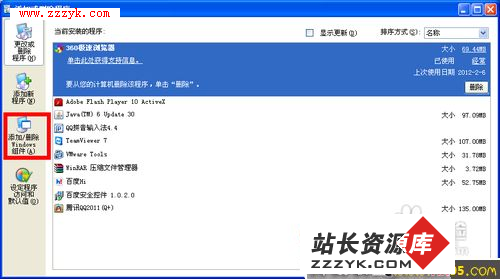答案:在目前市场销售的各类操作系统中,微软公司新面市的新WindowsMe当是最热的话题了。从各方面的反映看来,“PCHealth”概念最使用户感兴趣,也是微软吹捧最卖力的创新。
何谓“PCHealth”?因为Windows9x系列的系统稳定性一直受到各方面的诘难,针对这一问题,WindowsMe出了“PCHealth”概念,意在为用户提供一个更稳定的“健康”系统。据微软的WindowsMe产品经理ArtPettigrue说:"WindowsMe是我们推出的百分之百家用产品,”它提供带有友好界面的功能,在个人电脑维护、数字媒体、家庭网络连接和网上体验4个方面进行了专门设计,有助于不熟悉电脑专业知识的普通家庭用户方便、轻松地使用电脑。
的确,WindowsMe集成了Windows2000漂亮的桌面外壳和在Office2000中广泛使用的“智能菜单”技术。不过,在你安装了WindowsMe后,其桌面看上去与Windows98一模一样,没有任何显著的差别。但是只要你在菜单周围四处刺探一番,就会发现WindowsMe真的提供了一些来防止系统停顿、瘫痪以及混乱的“健康”工具。
○●保护重要的系统文件
WindowsMe还力图帮助你避免由自己犯的错误所造成的损失,它的新的“系统文件保护”(SFP)工具能够防止870个核心的Windows系统文件(如DLLs和VxDs)被你(或恶意的设置程序)意外删除,这样可以避免难于诊断的系统问题。如果你意外的删除了此类文件,WindowsMe能够自动进行恢复并在理论上防止Windows陷入彻底停顿状态。在此需理解的重要一点是,SFP不对某些可重写的文件实施意外删除和破坏保护,这些文件包括注册表和系统INI文件。
○●自动更新软件
那么WindowsMe的“自动更新”功能,能帮你一个大忙。只要你的电脑安装了WindowsMe,并连接到Internet,Windows就能够自动查找重要的操作系统更新和修正程序并在后台下载,下载完毕后其将为你提供不安装此类软件的选项(你也可以在WindowsMe的“控制面版”中取消此功能)。“自动更新”下载能够于空闲时间在后台进行,所以你不会注意到它。通过低速拨号线路下载时,“自动更新”能够节约带宽。
○●恢复被损坏的系统
WindowsMe的“系统恢复”工具比SFP更酷。系统恢复是WindowsMe中一项新功能,如果你安装的应用程序把Windows配置搞的一团糟(或出现了其它任何问题),那么你可以运行“系统恢复”将系统状态(注册表和INI文件,甚至应用程序)恢复到以往任意的正常时段。尽管你必须自己运行“系统恢复”来重置系统,但该工具却能够自动保存原有的系统状态。
●制作快照
当你安装Me时它会制作一个快照,以后计算机每运行24小时或在连续运行后10小时拍一次系统快照,同时在你安装或卸载新文件时记录系统状态。WindowsMe就可以在任何情况下自动制作快照或“恢复点”,你不必再自己费心去制作。当使用某种系统恢复兼容性安装程序建立新程序时,也将制作快照。如果你运行一个早先的快照,WindowsMe会在运行完成以前制作设置的一个恢复点。为安全起见,也有必要手动给系统状态拍照。在安装任何不会自动制作快照的重要软件,或者是添加一些新的驱动程序或硬件时,应该进行这项工作。从开始菜单中,选择程序>附件>系统工具>系统恢复。点击创建一个恢复点,输入对该快照的描述(比如,“在添加新打印机之前”或“安装Office97前”),然后点击确定。该快照自动地与其它快照保存在一起。此后当系统出现问题时,你可以运行“系统恢复”将Windows恢复到以往任一个正常状态。
●使用快照
系统恢复只对WindowsMe内部设置有效。它既不会删除任何程序或档,也不能恢复删除的文档或早先版本的文档。若要回到某个早先的检查点,请到开始>程序>附件>系统工具>系统恢复。选择“将计算机恢复到某个较早时间”,点击“下一步”,从日历表中选择你想要的恢复点的日期。在重启计算机前,关闭所有打开的程序,当WindowsMe重新出现时,会出现一个消息,要求你确认快照已重新应用。虽然,WindowsMe“系统恢复”还无法与某些具有同样功能的成熟的软件包相比(它的功能远不及PowerQuest的SecondChance或Adaptec的GoBack。以上程序不但能够恢复注册表和程序文件,还能够恢复可重写的数据文件),但对一般用户来说已是相当不错的系统保护了。
●注意:只有粗体数字的日期才有检查点。第一次安装Me时会生成至少一个检查点。当你选定需要恢复的时间时,需要关闭所有其它程序、任何文档或其它文件。点击“下一步”,WindowsMe将恢复设置,然后自动重启计算机(这一步对接受所有设置是必要的)。重新启动后,你将看到一个确认恢复的屏幕。假如这个检查点没有修正错误,你可以再次使用系统恢复尝试另外一个检查点或者返回你开始处。
○●兼容性进一步提高
●对新硬件技术和外设提供了支持,如通用串行总线(USB)存储、5个按钮的鼠标、Internet键盘、数码相机和新型扫描仪等,兼容性进一步提高。
●简化了添加电脑外围设备的安装过程。以往安装新设备时,通常需要用户做许多工作。其中一步就是识别正确的软件,以便重新设备提供的Windows安装光盘中进行安装。由于安装光盘中有大量目录和不熟悉的文件名称,因此该过程使用户感到混乱并会花费大量的时间。WindowsMe简化了这个过程,它可以自动检索、识别CD中的所有目录,并安装正确的驱动程序。
使其可以优化基本输入/输出系统(BIOS)的操作,而电脑厂商将使用这些改进的硬件配置。这样在一台配置了最新硬件的电脑上安装WindowsMe操作系统后,其反应速度会更快、功能更强大。此外,WindowsMe还提供了休眠功能,该功能可对电脑的当前状态进行“快照”,记录下打开的应用程序和文档,并将该信息保存到硬盘上,然后迅速断开电源。这样当我们下次启动电脑时,返回到原来工作状态的时间将比从关机模式到打开相应程序与文档快得多。
决启动问题的配置选项
打开开始菜单,选择运行。在提示框中,键入MSCONFIG,按回车键,出现高级配置选项。在高级标签下的这些选项,一般不使用,但在特定情况下能十分方便的帮助用户解决启动方面的问题。高级配置选项如下:
ROM断点:该选项限制了Windows能够用于系统断点的内存范围。
拟HDIRQ:如果你使用较旧的硬盘驱动器,应将此选项应设为选中状态。
排除A000-FFFF:该选项防止Me越出较旧的设备可能需要的此内存范围或其中一部分。
易做图兼容模式磁盘访问:假如你的硬盘驱动器不能使用32位的驱动程序,该选项可让Windows使用较旧的实式驱动程序或者简单的BIOS指令。
●VGA640×480×16:假如你遇到显卡问题,该选项将易做图Windows以16色的简单640×480分辨率启动。这是一个任何最新显卡都能处理的设置。
●使用SCSI双缓冲:Windows可以检测SCSI硬盘驱动,如果必要,可以打开双缓冲模式。在出现罕见的SCSI驱动器不正常时,可以使用该选项。
●禁止错误关闭后扫描磁盘:在出现错误关闭问题时,每次启动时等待Windows检查硬盘驱动器非常耗时间。该选项关闭了你试图修复问题时的扫描工作。
●限制内存为[x]MB:假如你觉得一部分内存可能坏了,可以减少Windows使用的RAM数量。不要将该选项设为16MB以下,否则WindowsMe可能无法启动。
禁止快速关闭:如果WindowsMe仍然不正确停止,请试一下该选项,它将使用较慢但更可靠的关闭方式。
●禁止UDF文件系统:对于可移动的媒体如CD和DVD驱动器,该选项可以帮助隔离问题的范围。
●允许PentiumF0:假如处于禁止状态,请激活该选项。在一些Penium芯片中存在一个小毛病,在将特定的计算机指令发送给它时,会使计算机挂起
○●清洁启动
当你启动WindowsMe或使用一些硬件设备遇到问题时,可以使用清洁启动。采用这种方式,你可以启动WindowsMe,但所有正常的配置选项均不装载。
要执行清洁启动,需先打开开始菜单,选择运行,键入MSCONFIG,然后按回车键,打开系统配置工具。在清除选择启动下的所有复选标记后,选择启动文件夹标签上的*StateMgr。当你点击确定,关闭系统配置工具时,会出现提示,要求你重启计算机。
若要缩小问题范围,可以回到MSCONFIG。每次选择一个启动选项(每次选择之间都必须重启),直到问题再次出现。然后,你就可以禁止、升级或删除出现问题的项目。打开MSCONFIG,选择正常启动选项,即可回到正常启动方式。
上一个:调整IE缺省显示字体及字号
下一个:镍金属氢电池